PicsArt är en applikation som förser användare med många extremt användbara fotoredigeringsverktyg, som hjälper oss att snabbt göra våra bilder vackrare. Speciellt med den här applikationen blir det nu enklare för användare att sudda ut sina ansikten i alla bilder med bara några enkla steg.
Om du vill sudda ut ditt ansikte på bilder med den här appen men inte vet hur man gör det? Idag kommer Download.vn att introducera en artikel om hur man gör ansikten suddiga med PicsArt , se den.
Instruktioner för att sudda ut ansikten på PicsArt
Steg 1: Först öppnar vi PicsArt-applikationen på vår telefon.
Steg 2: Klicka på "+"-ikonen längst ned på skärmen på programmets startsida .
Steg 3: I avsnittet Börja redigera i programmet väljer du valfritt foto där du vill göra ansiktet oskarpt.
Steg 4: Klicka nu på Effekter i PicsArts bildredigeringsgränssnitt.
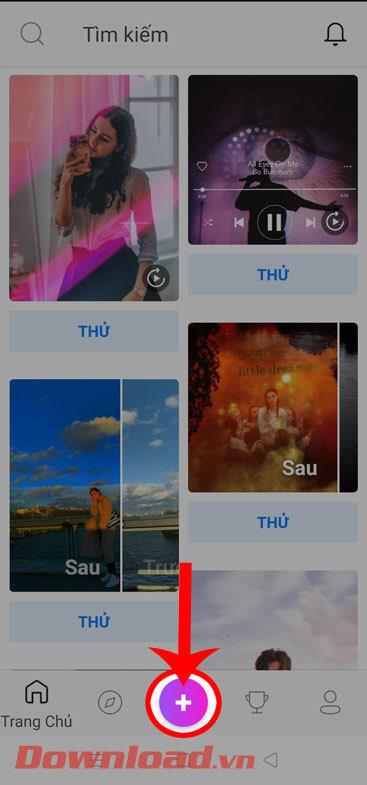
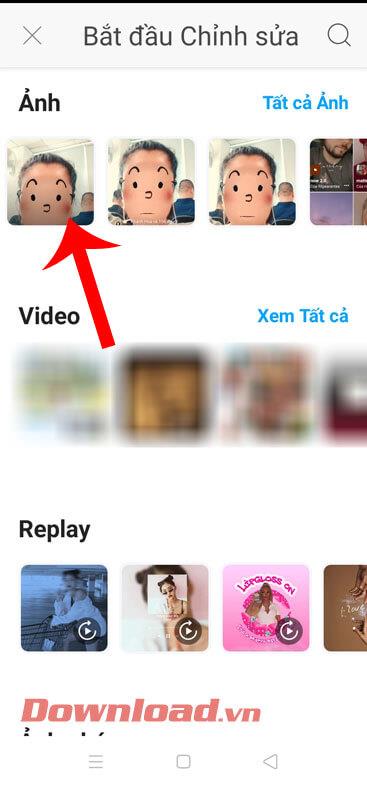
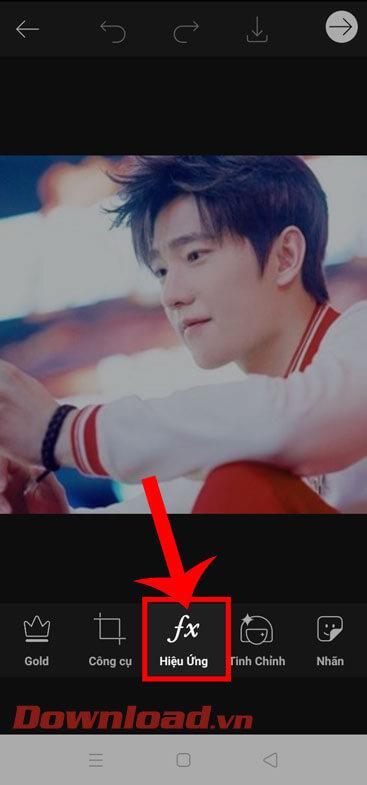
Steg 5: Klicka sedan på Blur-effekten.
Steg 6: Dra effektfältet till vänster och välj sedan effekttypen Motion Blur.
Steg 7: När hela din bild har blivit suddig, för att kunna göra ansiktet suddigt, klickar vi på radergummiikonen längst upp på skärmen.
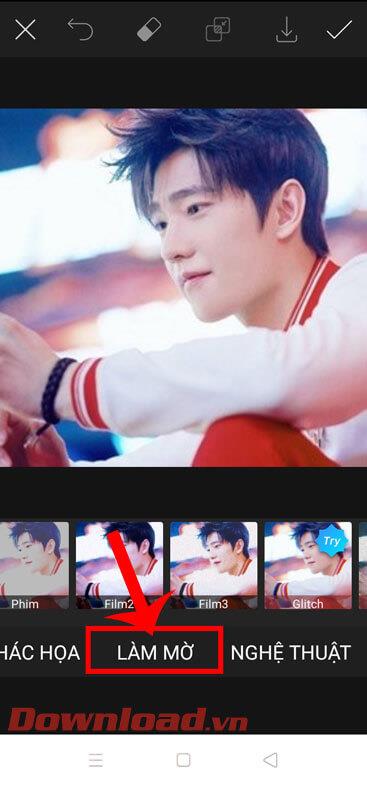
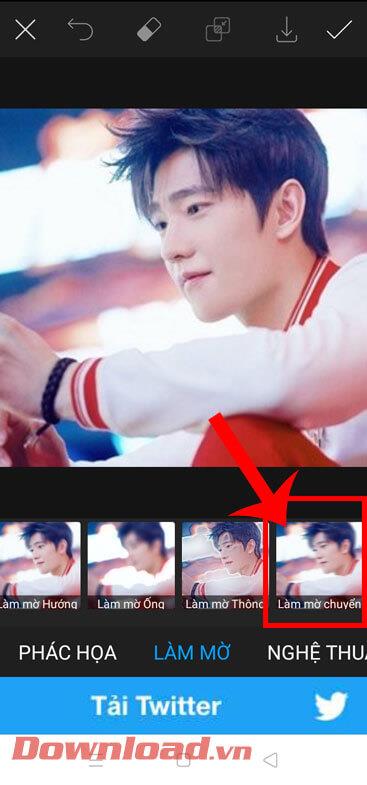
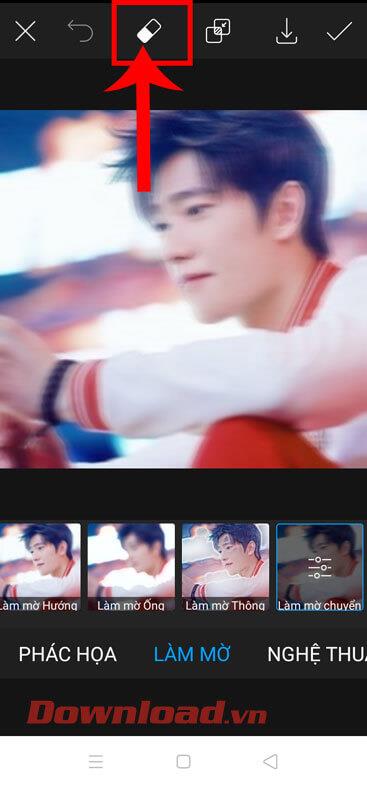
Steg 8: Klicka sedan på Form .
Steg 9: Nu kommer skärmen att visa många olika former som du kan välja mellan såsom: kvadrat, cirkel, triangel, hjärtform, diamantform. Tryck på den fyrkantiga formen , flytta dig sedan närmare ansiktet och justera storleken på fyrkanten.
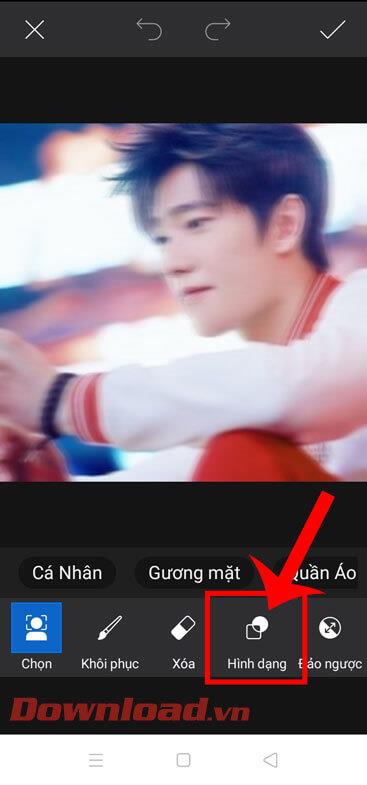
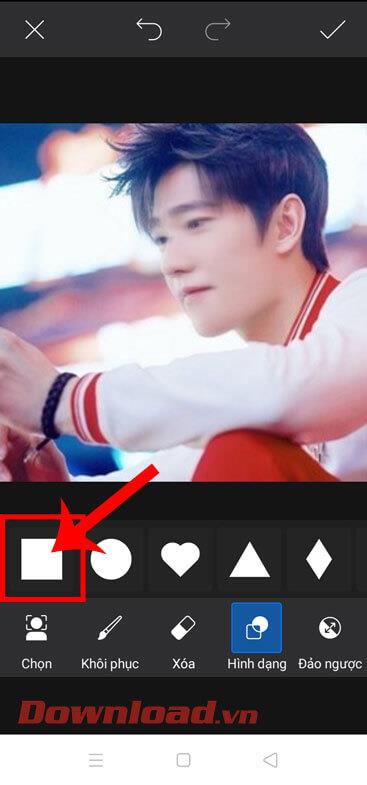
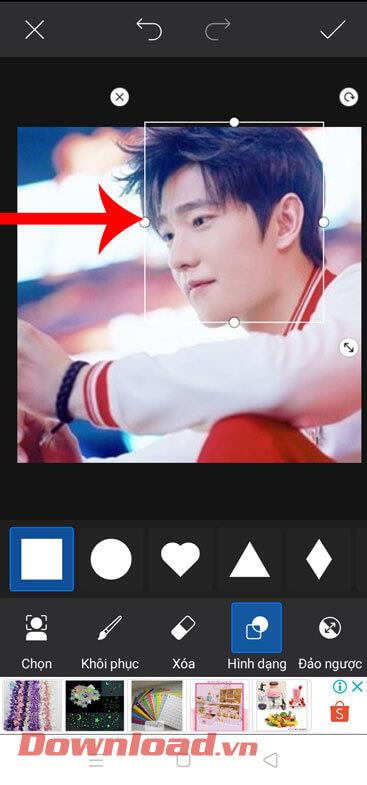
Steg 10: Nu ser vi att delen av ansiktet är klar och den yttre delen av kvadraten är suddig. För att bara öppna ansiktet, klicka på Invertera.
Steg 11: När du har öppnat ansiktet klickar du på bockikonen i det övre högra hörnet av skärmen för att spara fotoredigeringsoperationen.
Steg 12: Tryck slutligen på nedåtpilen för att spara den suddiga ansiktsbilden på din telefon.
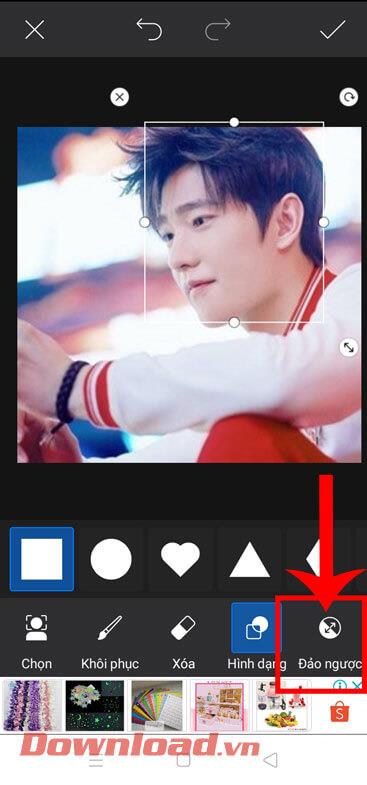

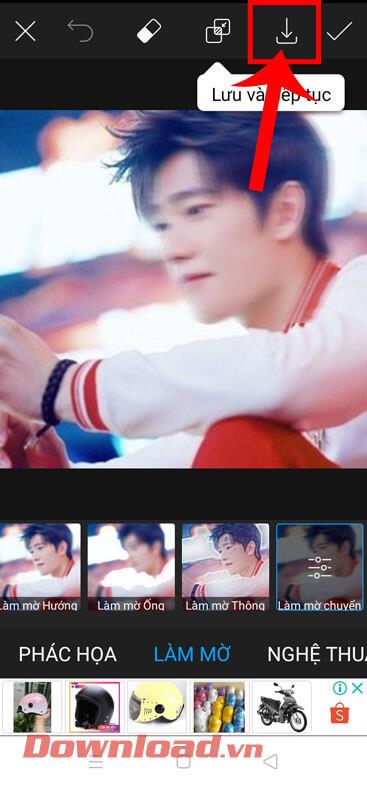
Önskar dig framgång!

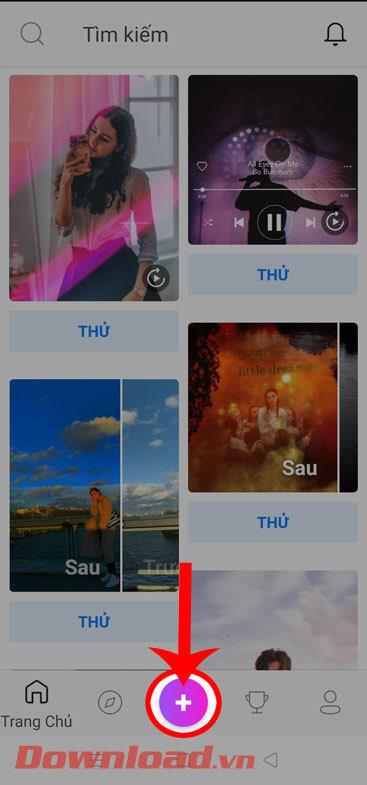
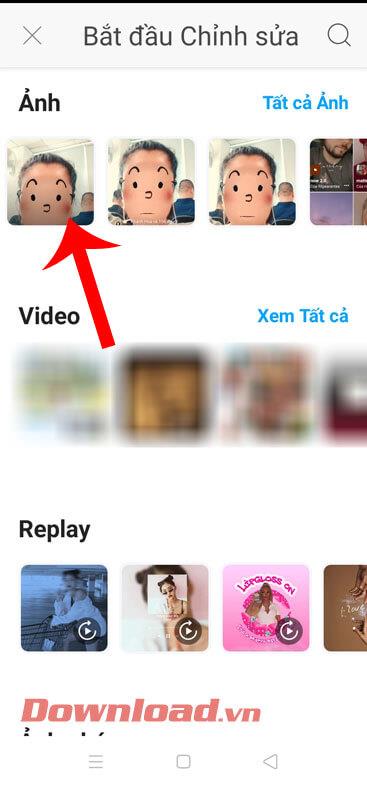
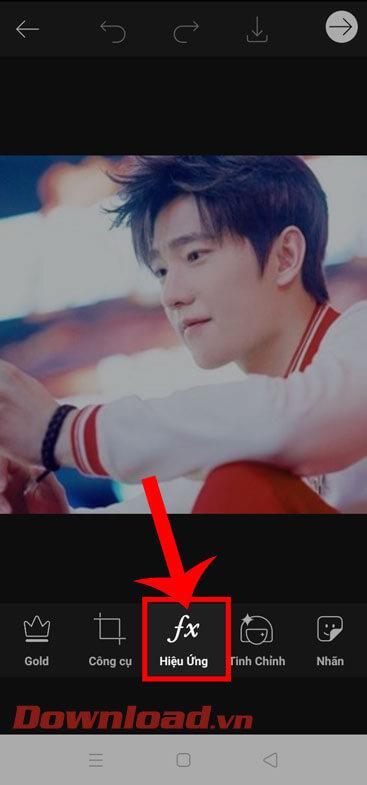
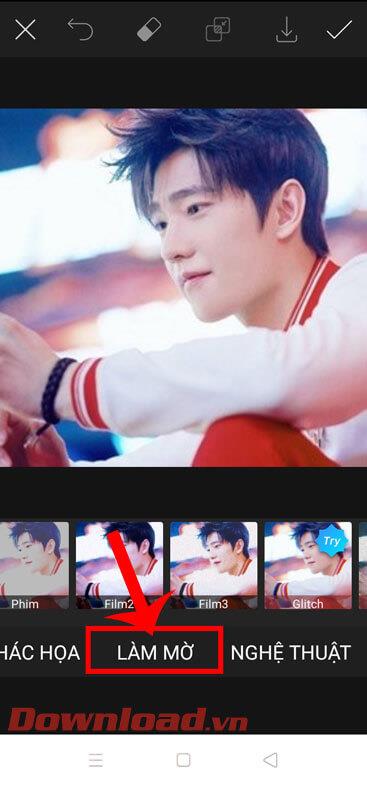
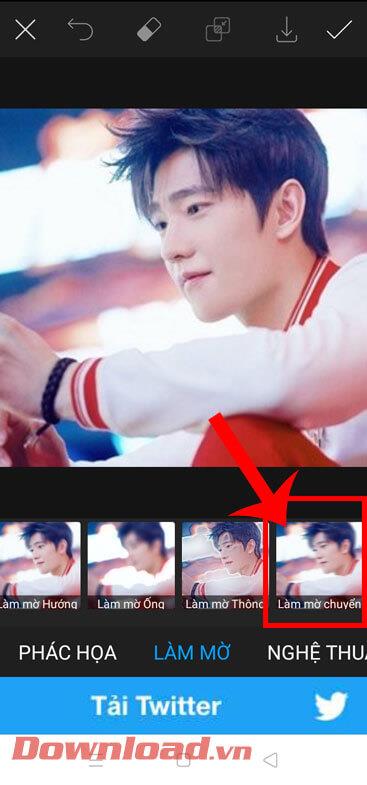
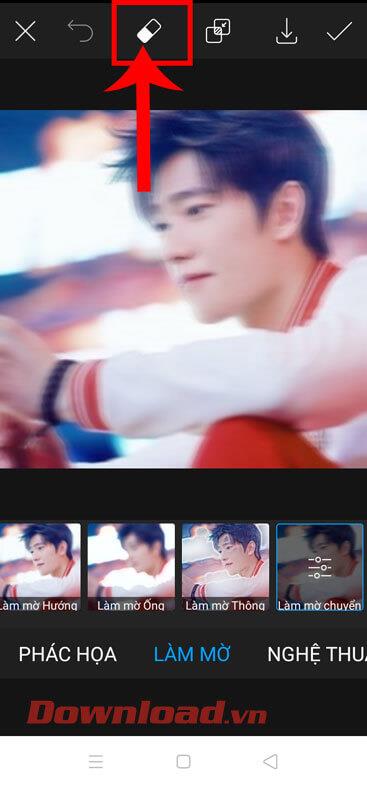
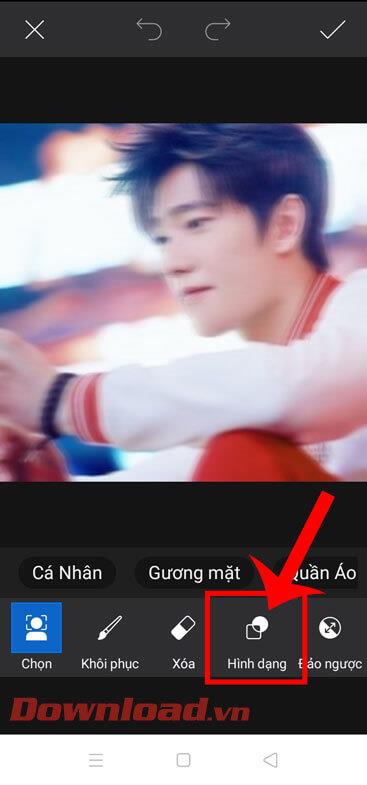
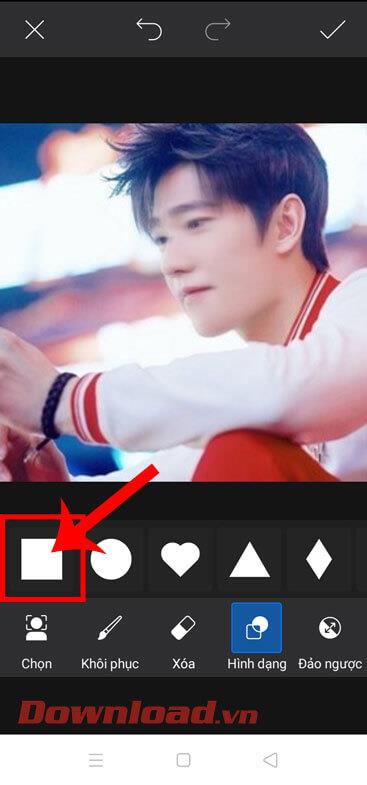
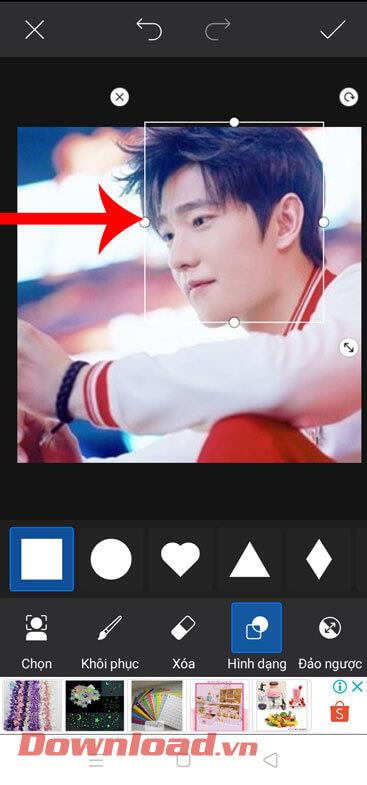
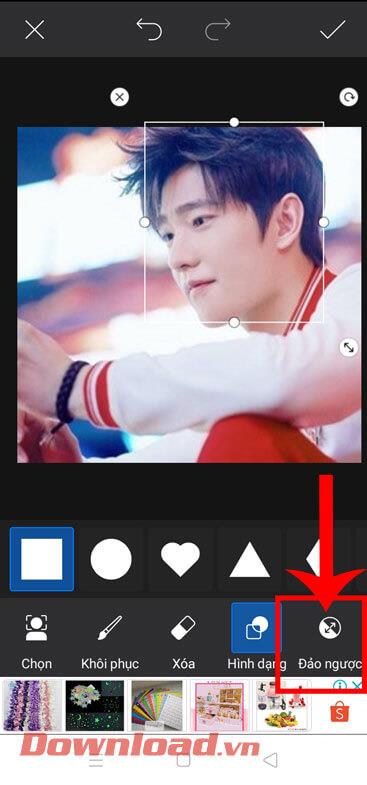

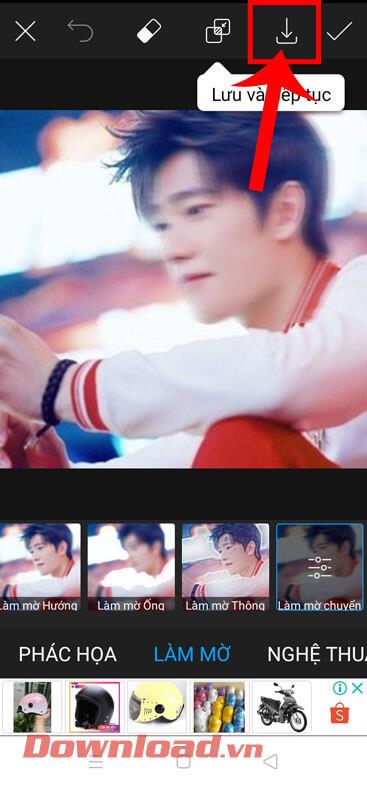



![[100% löst] Hur åtgärdar jag meddelandet Fel vid utskrift i Windows 10? [100% löst] Hur åtgärdar jag meddelandet Fel vid utskrift i Windows 10?](https://img2.luckytemplates.com/resources1/images2/image-9322-0408150406327.png)




![FIXAT: Skrivare i feltillstånd [HP, Canon, Epson, Zebra & Brother] FIXAT: Skrivare i feltillstånd [HP, Canon, Epson, Zebra & Brother]](https://img2.luckytemplates.com/resources1/images2/image-1874-0408150757336.png)